Mac mini系列大升级,再加上政府补贴,很多人入手尝鲜。
但Mac毕竟市占率低,大部分人可能对Windows系统的方方面面已经很熟悉,导致一上手Mac就发现操作逻辑很奇怪,怎么用都不舒服。而且很多双持用户可能难以处理两个系统之间的关系,两套键鼠?操作逻辑来回变换?这里我抛砖引玉,分享下自己的心得和配置供大家参考,欢迎大家评论区留言分享自己的心得和神操作。
1、本人工作环境配置
叠加政府补贴3461入手的16+256Mac mini丐版,但手头没有4k显示器,但有几台1080P的,想了想也没必要喧宾夺主,另外手上还有2T的梵想移动固态硬盘,配套之前的键鼠,就凑齐了一整套。
另外还有一台windows笔记本,之前作为办公主力。
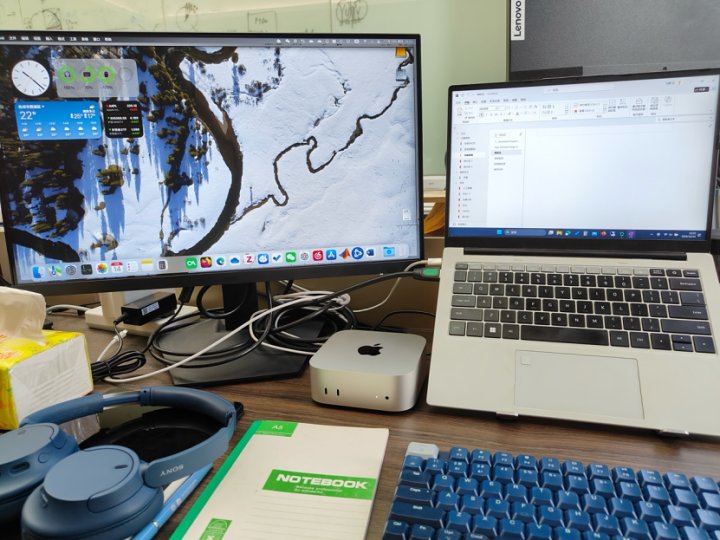
2. Mac习惯操作及快捷键配置
Mac和Win的操作逻辑有很大不同,例如鼠标滚动方向,复制粘贴键等,但本质并无不同,没有孰优孰劣。我更习惯于Win的快捷键操作,为了避免经常在两个系统切换迷糊,我决定更改Mac上的快捷键配置。
1️⃣鼠标🖱️:关闭自然滚动,则滚动方向和win一致

2️⃣键盘⌨️:设置➡️键盘➡️键盘快捷键➡️修饰键➡️,交换Control和Command,这样可以方便之后两个系统之间复制粘贴。

3️⃣Dock栏(桌面与程序坞)触发角

鼠标到左上可直接打开显示目前打开的所有窗口

鼠标到左下可打开启动台

同理右上可屏幕保护程序,右下可显示桌面(和Win逻辑相同),大家也可按自己需求配置
在“桌面与程序坞”中还有很多配置,大家可以自行配置
另外Mac上可以双击全屏,将窗口拖动到屏幕边缘可以填充屏幕。而窗口左上角的全屏会新建一个桌面并完全填充。
3. 同一套键鼠两个系统交互
这里用到一个软件Inputleap,可以在两台设备间共用一套键鼠,并且可以共用剪贴板。效果如下:

左边为Mac右边为Win,鼠标可以直接跨过系统的隔阂,就像是拓展屏一样。
配置过程如下:在局域网内,在两台设备上分别安装插件,一个配置为服务器端,一个配置为客户端,服务器端点击configure server输入客户端名字,客户端输入服务器端ip地址就好了。
我这里配置如下



另外在服务器端可以更改在不同屏幕下的部分按键,这样两套系统交互就完全相同了。因为我改过Mac端的Control和Command,我这里按键的配置如下。

这个软件可在Github上下载大家自行搜索。
4. 两个系统文件交互
这里我充分使用了文件共享,在mac端我共享了整个外置硬盘和用户文件。在win端我共享了我存代码和数据的文件夹。
在mac端开启文件共享,在想共享的文件夹上右键点击共享。在win端在想要共享的文件夹右键共享。

在访达中点击网络找到自己的PC,输入对应的账号密码则可以看到共享的文件,双击则会进入并挂载到系统/Volumes/目录下。

在win端文件资源管理器中,映射网络驱动器,输入对应地址,我这里如下


效果如下:

这样我可以在Mac端直接访问和修改Win端的数据和程序。
在win端我使用了映射网络驱动器,可以直接访问mac端文件

5. 软件推荐
Playcover可以直接安装移动端应用,可以找对应安装包或源进行安装。弥补部分mac生态问题。

Adndrop这个是安卓端的应用,使用很像苹果的隔空投送,据说win和mac开启了文件共享和隔空投送后,这个软件可以直接使用系统接口传输文件。我试了win端没问题,但mac一直找不到,不知道是因为系统更新还是什么原因。

Localsend和上面一样,是文件传输软件,也比较方便。

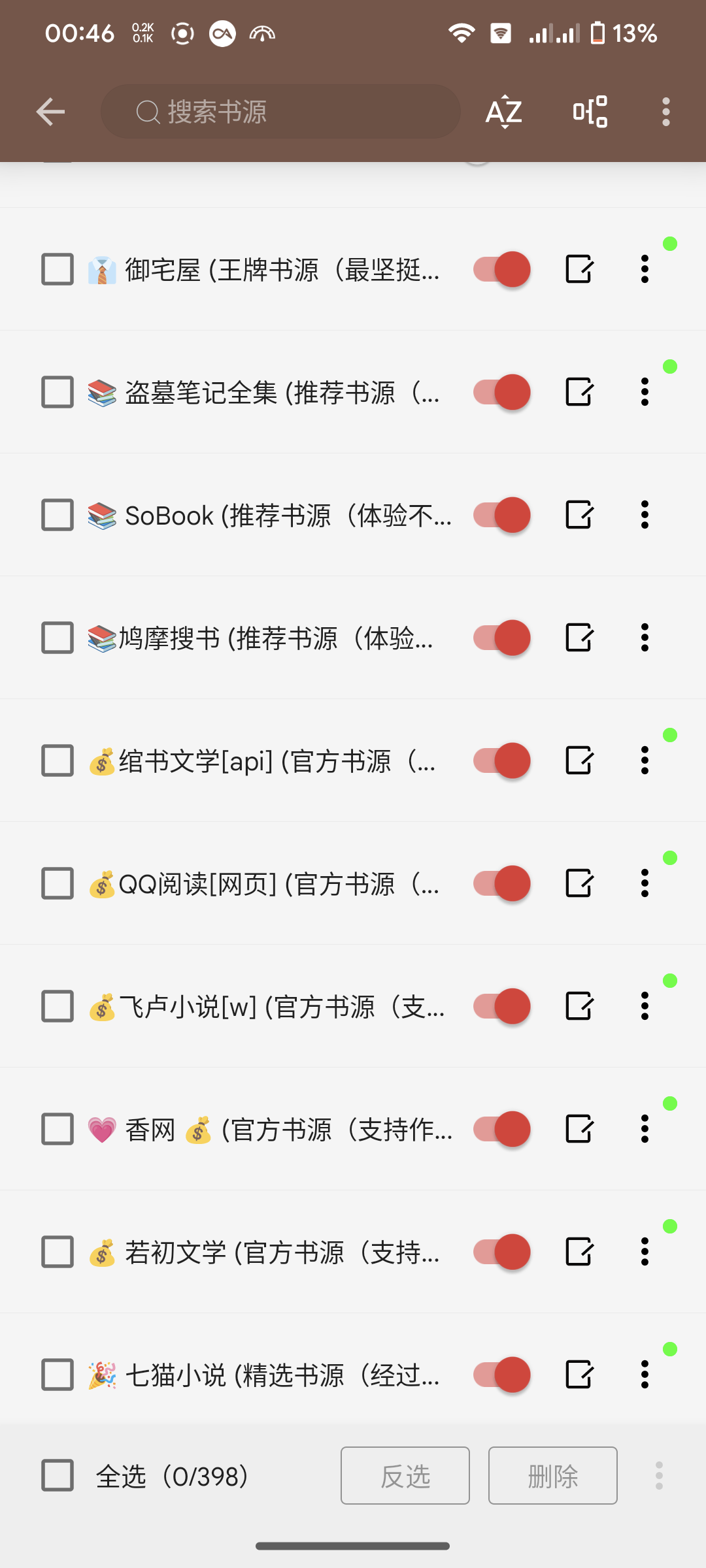


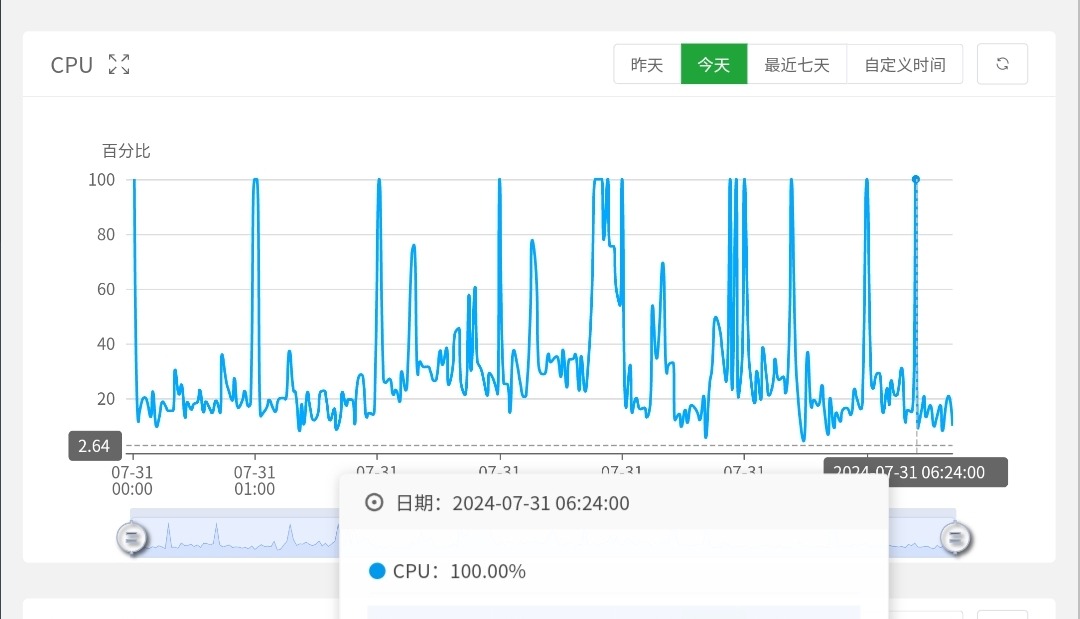
![[图文汇总]目前支持5G-A载波聚合的终端汇总---附iOS下查看载波聚合是否启用的方法-白云博客](https://www.bybk.cc/wp-content/uploads/2024/04/20240407140712630-e26ee861710dd3b075a1302dd00392d5e1db60a1.jpeg)
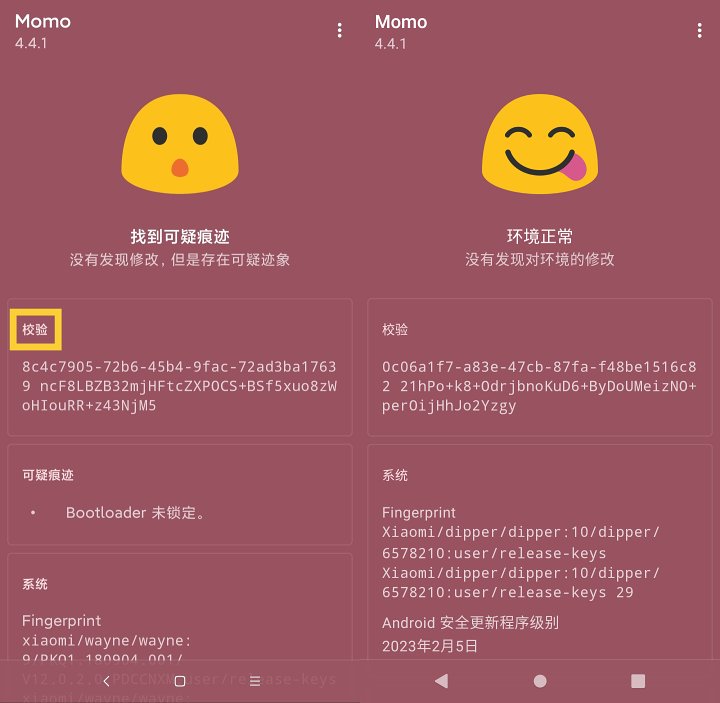

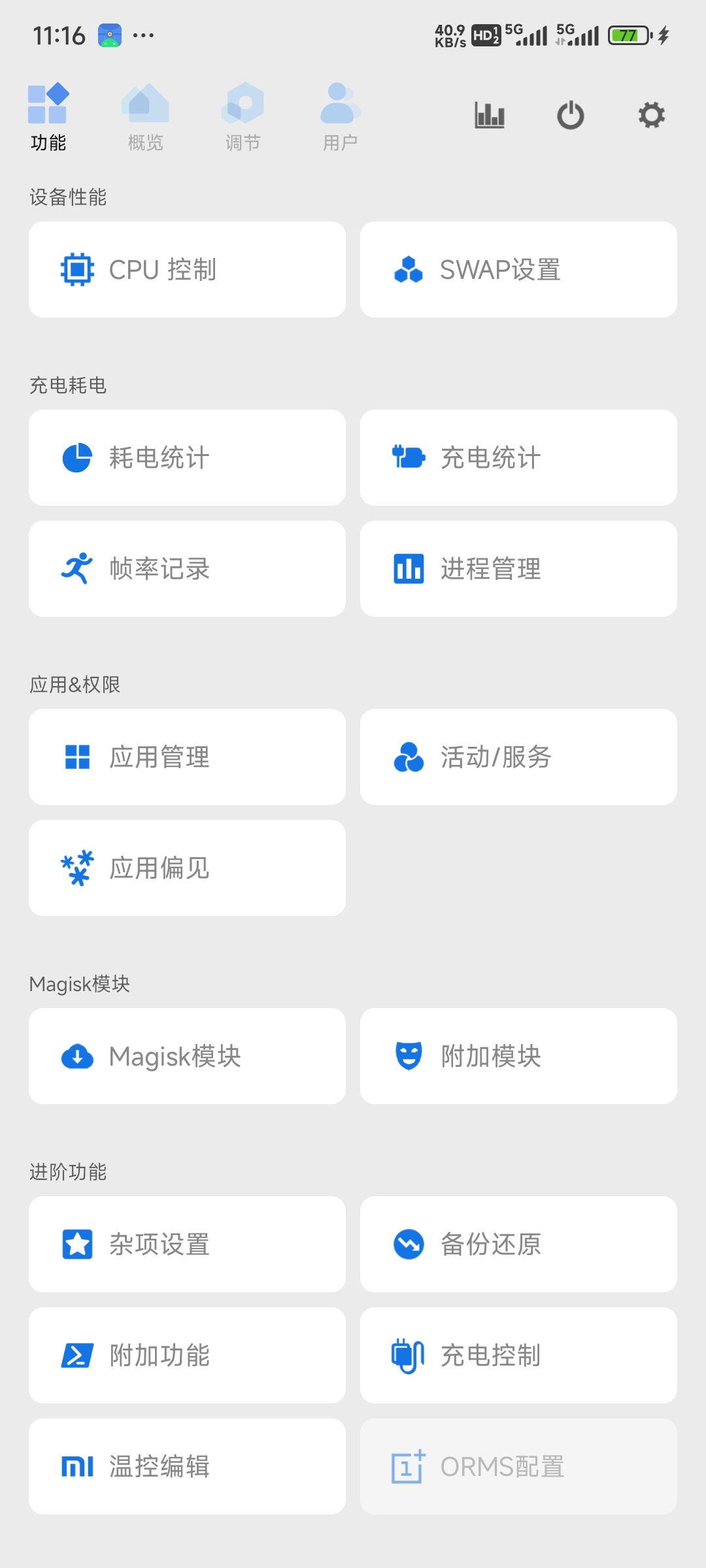
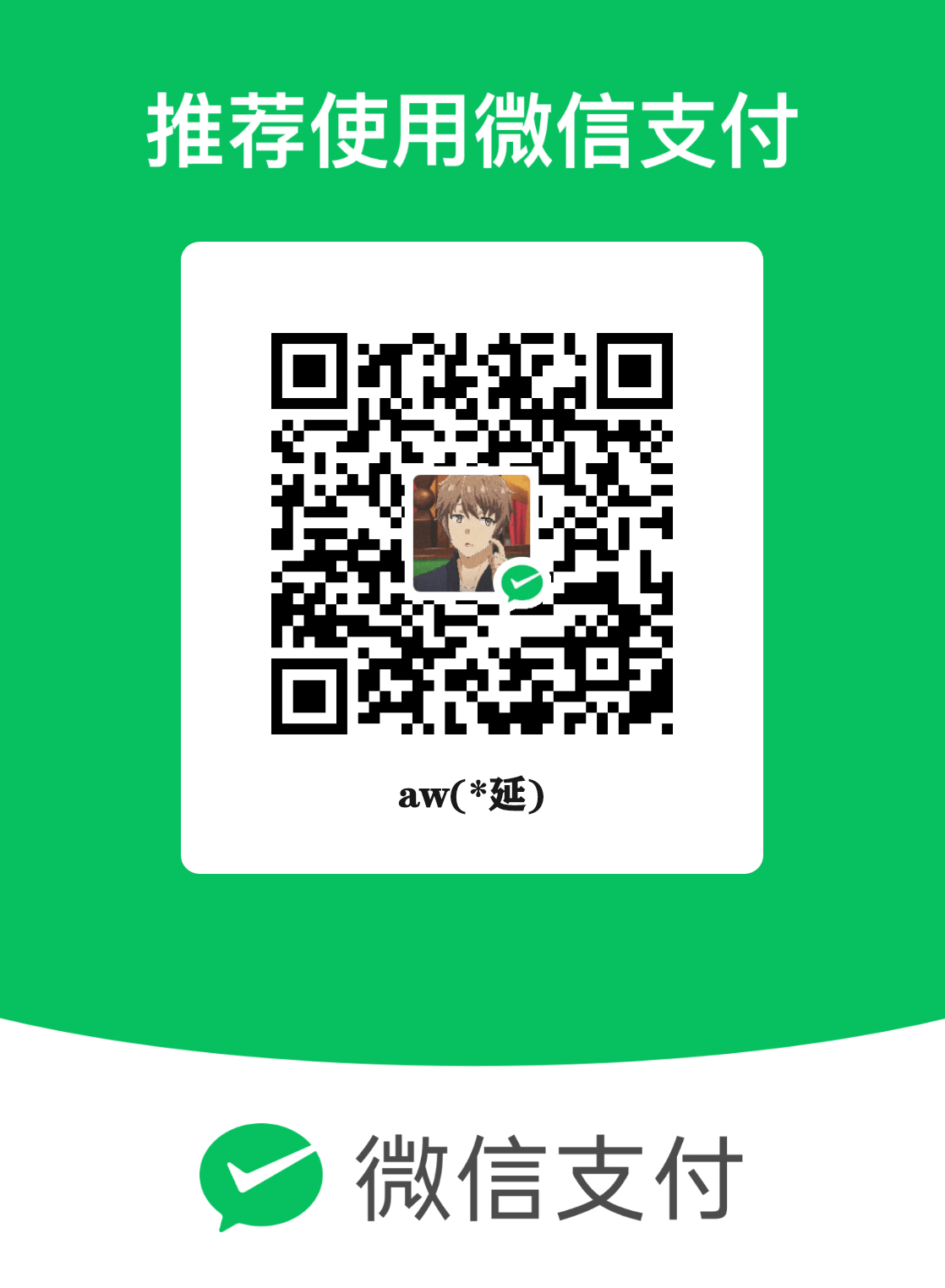




暂无评论内容